如何解决Win8删除文件时提示无权限问题
摘要:具体的操作步骤如下:1、首先打开命令提示符(管理员),我们可以使用WIN+X调出功能菜单然后选择;2、首先我们使用"CD文件夹"这样的命令来...
具体的操作步骤如下:
1、首先打开命令提示符(管理员),我们可以使用WIN+X调出功能菜单然后选择;
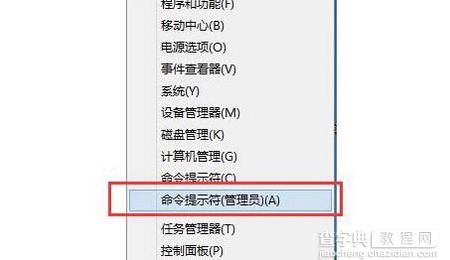 2、首先我们使用"CD 文件夹" 这样的命令来到需要删除文件的目录,然后先尝试使用最平常的DEL 命令来删除文件;
2、首先我们使用"CD 文件夹" 这样的命令来到需要删除文件的目录,然后先尝试使用最平常的DEL 命令来删除文件;
 3、使用DEL删除无效后,再使用 "RD 文件夹名"这样的格式来删除文件。文件夹,基本上就能搞定啦。
3、使用DEL删除无效后,再使用 "RD 文件夹名"这样的格式来删除文件。文件夹,基本上就能搞定啦。
 在win8系统中RD这个命令比DEL来的强大很多,当我们有时无法删除一些需要权限的文件/文件夹的时候,不妨使用RD命令来试试哦。
在win8系统中RD这个命令比DEL来的强大很多,当我们有时无法删除一些需要权限的文件/文件夹的时候,不妨使用RD命令来试试哦。
【如何解决Win8删除文件时提示无权限问题】相关文章:
★ 如何解决Windows8系统的BitLocker密码丢失问题
下一篇:
win8任务计划程序在哪
